Videó felgyorsítása iPhone-on: 3 barátságos alkalmazás érhető el
Tudjuk, hogy az iPhone-nal készített fényképek és videók nagyon jó minőségűek. Fényképezőgépen belüli szerkesztési lehetőségekkel és beépített szerkesztőkkel rendelkezik, például időzített és lassított effektussal. Tegyük fel azonban, hogy fel kell gyorsítania a már átlagos ütemben lejátszott videót. Ebben az esetben nem fogja tudni használni az időzített effektust. Emiatt szüksége lesz egy alkalmazásra az iPhone-on, hogy felgyorsítsa a nézett filmet. Tehát minden további nélkül itt található azoknak az alkalmazásoknak a listája, amelyek segítenek felgyorsíthatja a videót iPhone-on.
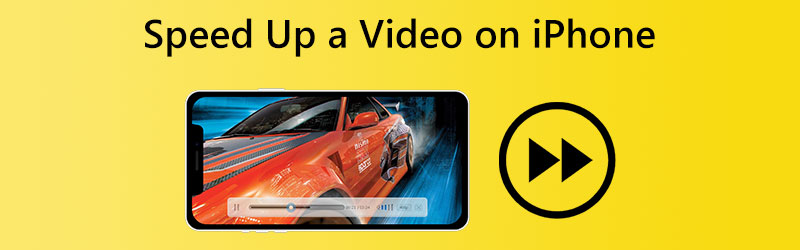

1. rész: Videóklip felgyorsítása iPhone készüléken
1. iMovie
Az iMovie egy hatékony videószerkesztő, amelyet a felhasználók ingyenesen letölthetnek. Rengeteg funkciót és egyszerű szerkesztőeszközt tartalmaz. Lehetővé teszi a felhasználók számára a filmek különféle módokon történő szerkesztését. Ezt az alkalmazást kényelmesen beszerezheti. Ezzel a programmal választhat, hogy olyan videót hoz létre, amely a szokásoshoz hasonló sebességgel játszik le, vagy sokkal gyorsabban játszik le. Válassza ki a kívánt tempót a filmhez. Néhány érintéssel meg kell nyomni a billentyűzet megfelelő gombjait.
1. lépés: Indítsa el az iMovie néven ismert programot. Ha nincs az alkalmazás az iPhone-on, ingyenesen letöltheti az App Store-ból, ha még nem rendelkezik vele. Projekt indításához kattintson a Film ikont, és válassza a ikont Új projekt létrehozása választási lehetőség.
2. lépés: Válasszon ki egy vagy több videoklipet a mobileszköz Fotók alkalmazásában elérhető kínálatból. Ezután a képernyőn a szerkesztéshez használva válassza ki a szóval jelölt ikont Sebesség. Ha iPhone-on néz videót, a képernyőn lévő kis pont jobbra csúsztatásával gyorsabbá teheti a lejátszást.
3. lépés: A Kész gomb megnyomásával az eljárás befejeződik. Ezt követően megtalálhatja a videó mentésének lehetőségét, ha kiválasztja a Ossza meg gomb. Koppintson rá, hogy elmentse a filmet okostelefonjára.

2. Lassú Gyors Lassú
Az iPhone alkalmazás, a Slow Fast Slow, a videók lelassítására és felgyorsítására használható. Ez egy alkalmazás iOS-alapú mobileszközökön rögzített filmek lejátszási sebességének módosítására. Különösen jól működik lassított filmeknél. Azonban bármely videó lelassulhat vagy felgyorsítható az iPhone automatizált interaktív idővonala segítségével. Ez az alkalmazás iPaden is elérhető. Lehetősége van arra is, hogy a filmet több részre bontsa, és az egyes szegmensek ütemét egymástól függetlenül állítsa be. Ezenkívül lehetővé teszi a közvetlenül a közösségi hálózati platformokon módosított videók feltöltését és megosztását. Vizsgálja meg a következő listát a konkrét lépésekhez:
1. lépés: Szerezze be a Slow Fast Slow alkalmazást az App Store-ból, majd indítsa el az alkalmazást. A megtekinteni kívánt videók kiválasztásához koppintson a ikonra Plusz jelet a képernyő alján.
2. lépés: Ezt követően a képernyő hosszan tartó megnyomásával hozzáadhatja vagy törölheti az időpontot. A helyek közötti vonalak meghúzásával módosíthatja az érintett szakasz sebességét.
3. lépés: Végül el kell mentenie a videókat a ikonra koppintva Export gomb.
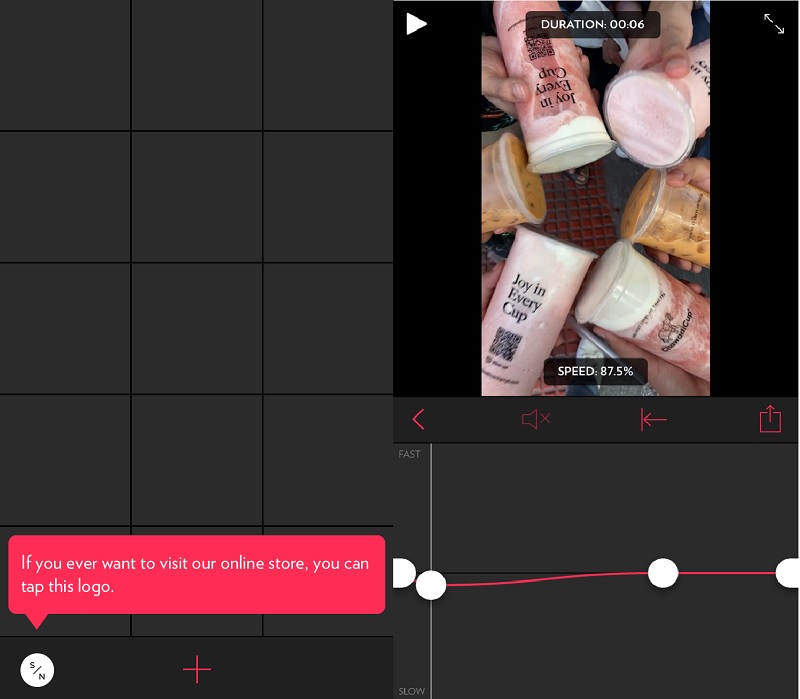
2. rész. A legjobb videósebesség-váltó Mac és Windows rendszerhez
Szinkronizálhatja a filmeket és felgyorsíthatja az iPhone videókat Windows vagy Mac számítógépén, ha az iPhone tárhelye veszélyesen kevés. Ebben a forgatókönyvben a Vidmore Video Converter nagy hasznára lesz. Ez egy rugalmas videó konverter és szerkesztő, amely felgyorsíthatja az iPhone videókat, konvertálhatja a videó formátumokat, módosíthatja a videó effektusokat és még sok mást. Felgyorsíthatja a videót, ahelyett, hogy valamelyik nagyobb kihívást jelentő opciót választaná. A program több mint kétszáz különböző videó- és hangfájltípust támogat.
Mivel a Vidmore Movie Converter különféle fájltípusokat ment és támogat, több különböző formátumban is felgyorsíthatja a videót. A Vidmore Video Converter egy egyszerűen használható videószerkesztő, még a tapasztalatlan felhasználók számára is, és nagy segítség.
1. lépés: A Vidmore Video Converter ingyenesen letölthető a próbaidőszak lejárta előtt. A telepítés után kompatibilis Windows és Mac OS X rendszerű számítógépekkel.
Az Eszköztár menüben találja a beállítási lehetőséget Videó sebesség vezérlő. Ezt követően videókat adhat hozzá ehhez a sebességszabályozóhoz, ha megérinti a gombot Plusz gombot, és válassza ki a filmeket a számítógépéről.
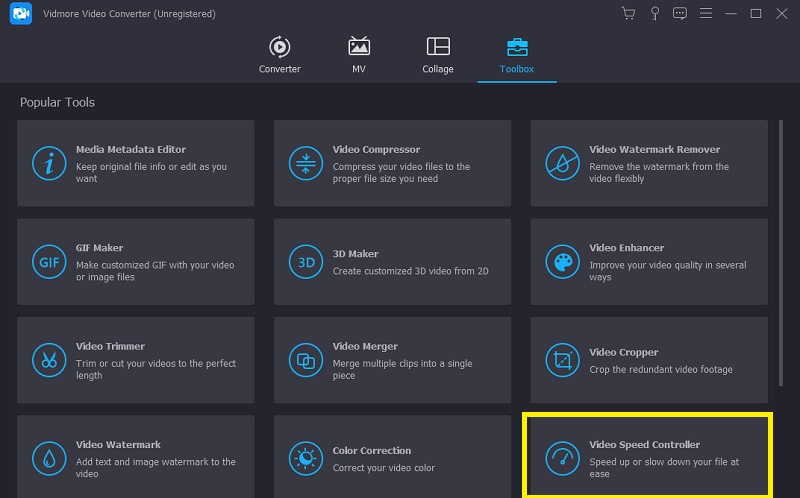
2. lépés: Használjon olyan tempót, amely közé esik, és ha szüksége van rájuk, lassan haladjon bármilyen okból. Amint kiválaszt egy sebességet, a felső képernyő automatikusan megváltozik, és megmutatja az eredményt, ha használni fogja. Ha sok különböző filmje van, különböző időtartammal, kiválaszthatja az egyes filmekhez legjobban megfelelő ütemet.
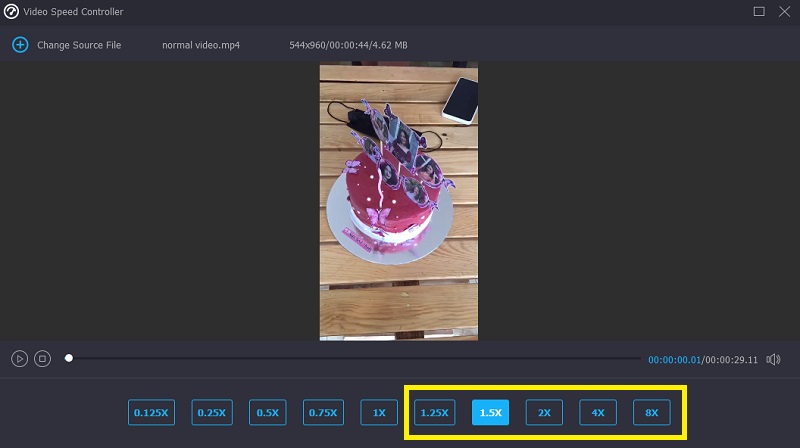
3. lépés: A videó kimenetének paramétereinek módosításához válassza a lehetőséget Kimenet a legördülő menüből. Ezen a ponton módosíthatja a videó végső formátumát is. Miután meghatározta, hogy melyik fájl működik a legjobban, válassza ki azt, és kattintson a gombra rendben gomb.
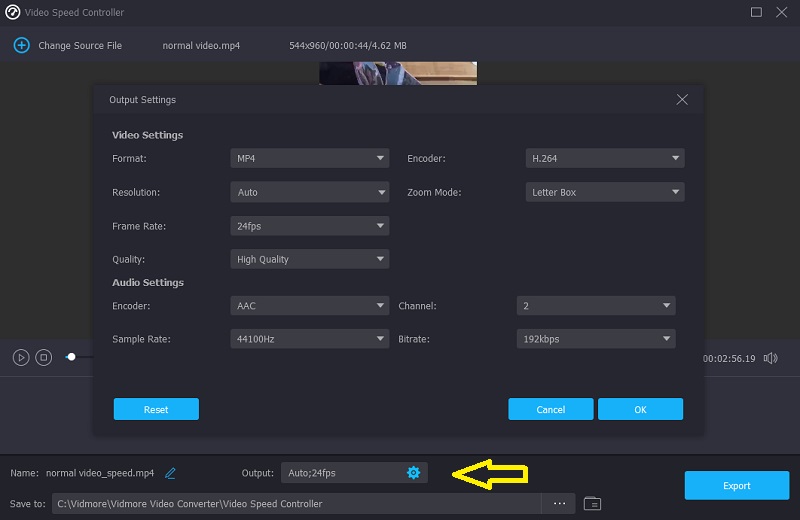
Az utolsó lépésben válasszon egy helyet a számítógépén a videoklip elmentéséhez. Ezek után válassz Export a legördülő menüből, és kattintson a gombra a kezdéshez.
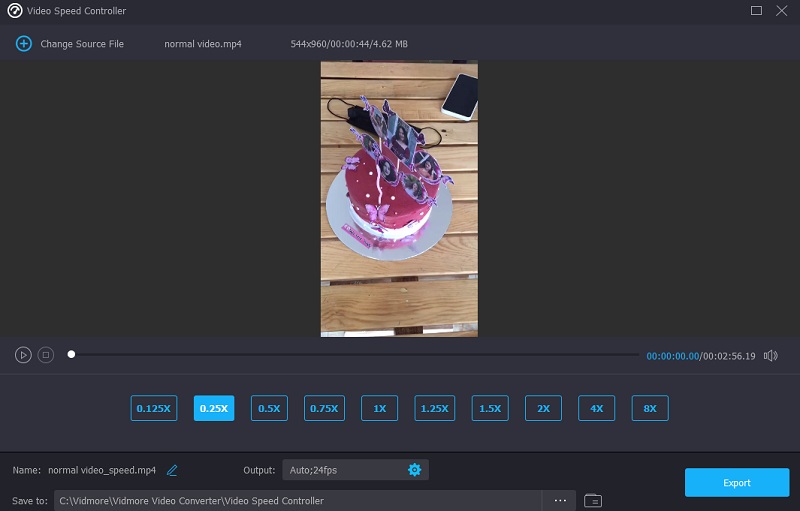
3. rész. GYIK a videó felgyorsításáról iPhone-on
Hogyan gyorsíthat fel több mint kétszeresére egy videoklipet iPhone-on?
Lehetősége van a beépített szerkesztő, az iMovie használatára. Lehetővé teszi az iPhone videók átlagos sebességének akár kétszeresére való lelassítását. Lehetősége van a korábban ajánlott szerkesztő alkalmazások használatára is.
A Slow Fast Slow alkalmazás megőrzi az eredeti videó hangját?
Lassú Gyors Lassú alkalmazás tartalmaz egy hangvezérlőt, amely egyike a sok erőssége közül. A videó módosítása után a felhasználók módosíthatják és megtarthatják az eredeti videó hangmagasságát.
Mi a hátránya a videó gyorsításának?
A videó felgyorsítása másodpercenként egyes képkockák elvesztését eredményezi.
Következtetések
Ez néhány módszer hogyan lehet felgyorsítani a videót iPhone-on. Ez a bejegyzés már tartalmazott értékes javaslatokat, így használatukhoz nem kell szakértőnek lennie a programok szerkesztésében. A Vidmore Video Converter segít Önnek. Ennek ellenére, ha elfogy a tárhely, és inkább egy asztali számítógépen futó szerkesztőeszközt választ.



